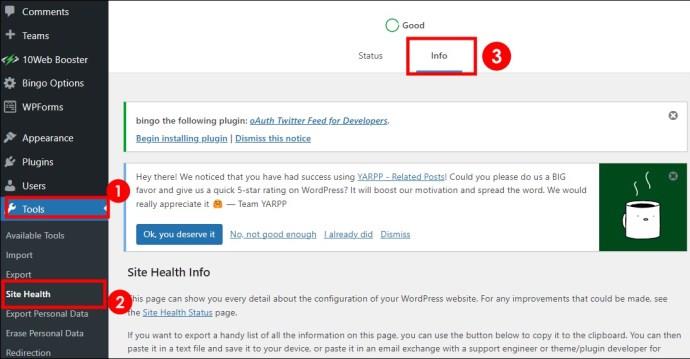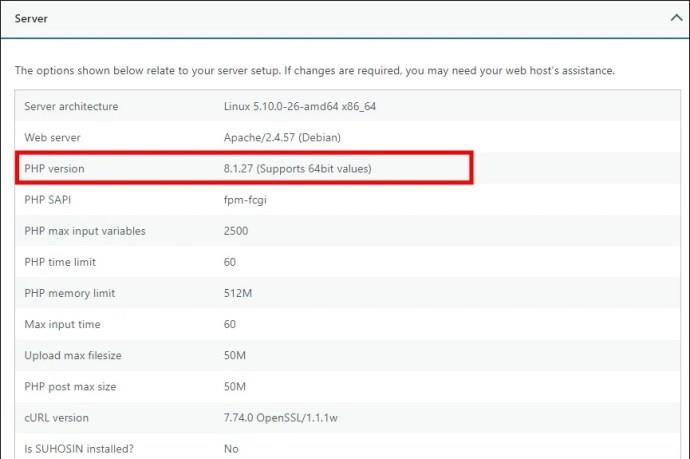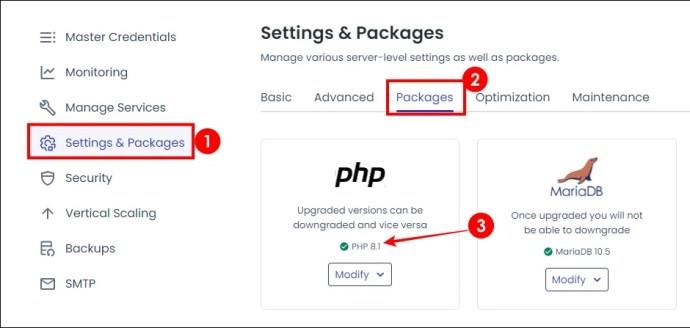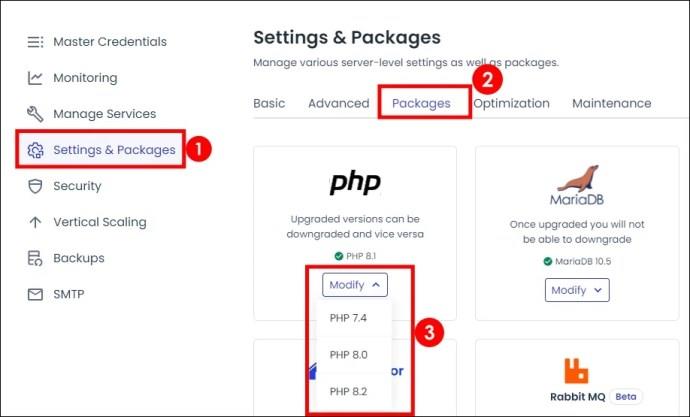Блоговете в уебсайт на WordPress са чудесен начин да споделяте информация и да направите бизнеса си видим. Все пак може да искате да знаете PHP версията на вашия WordPress уебсайт. Това може да е важно, за да поддържате най-доброто му представяне. PHP, скриптовият език, който управлява WordPress, е това, което прави уебсайта ви да функционира и го защитава от прониквания.

Това ръководство ще ви каже как да проверите вашата PHP версия в WordPress и как да я актуализирате лесно.
Как да проверите вашата PHP версия на WordPress
От таблото за управление на WordPress
Най-лесният начин да проверите версията на PHP е през таблото за управление на WordPress.
- Отидете на таблото за управление на WordPress.
- Изберете Инструменти и след това Здраве на сайта .
- Щракнете върху раздела Информация .
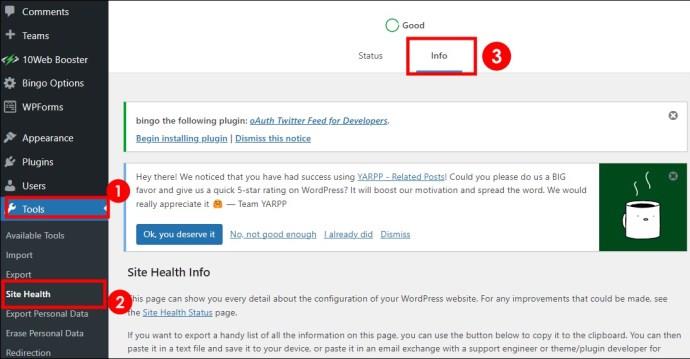
- Трябва да видите вашата PHP версия под Сървър .
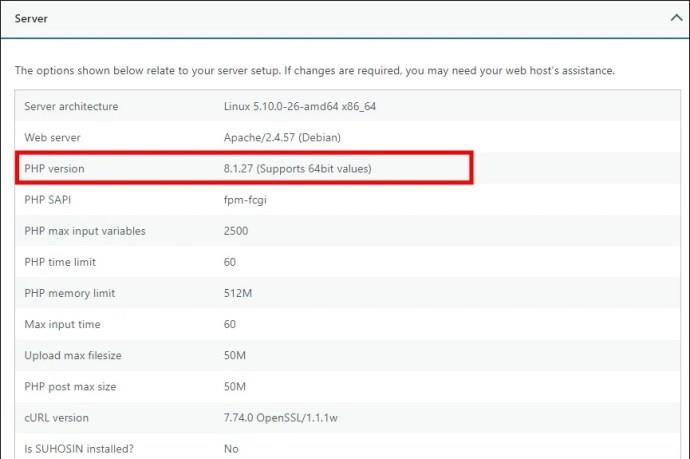
Този метод е лесен и не изисква технически умения. Той показва PHP версията и друга полезна информация за здравето на сайта с един поглед.
След като знаете версията на PHP, може да искате да научите как да промените потребителското си име в WordPress .
Използване на PHP информационен файл
Ако сте запознати с технологиите, създаването на PHP информационен файл е друг начин да проверите вашата PHP версия на WordPress. Следвайте тези стъпки, за да използвате файла:
- Създайте нов файл в Notepad (или подобен текстов редактор) и го наименувайте phpinfo.php .
- Добавете този код:
- Качете го на вашия уеб сървър с FTP (протокол за прехвърляне на файлове) клиент.
- Достъп до файла през вашия браузър (http://yourdomain.com/phpinfo.php).
Отворената страница ще покаже версията на PHP и друга информация за конфигурацията на PHP. След като проверите вашата версия на PHP, изтрийте този файл, за да не се притеснявате от нежелани погледи, които да го надничат.
Чрез контролния панел на хостинга
Повечето хостинг доставчици също имат контролен панел (като cPanel), където можете да намерите PHP версията, използвана от вашата инсталация на WordPress. Конкретните стъпки ще варират в зависимост от хостинг доставчика. Ето общите стъпки:
- Влезте във вашия хостинг акаунт.
- Потърсете секции като Софтуер , PHP Version Manager или Settings & Packages .
- Щракнете върху Пакети и прегледайте или управлявайте вашата PHP версия.
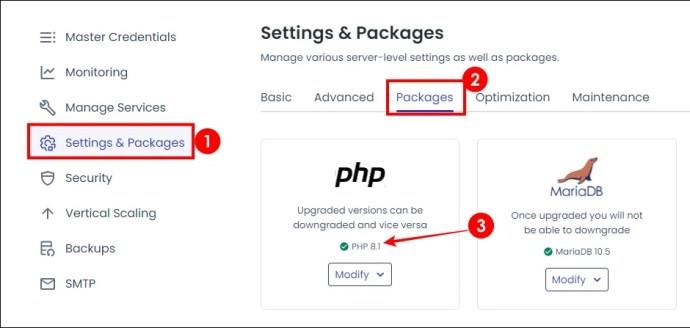
Този метод изисква от вас достъп до вашия WordPress хост и е малко по-технически, но ви дава повече контрол, особено ако обмисляте надстройка.
Как да актуализирате PHP версията
Ако вашата PHP версия на WordPress е остаряла, може да искате да я актуализирате, за да предотвратите пробиви в сигурността. За да направите това, ще трябва да влезете в CPanel акаунта на вашия хост. Конкретните стъпки ще зависят от вашия хост; обаче стъпките по-долу трябва да са подобни.
- Влезте във вашия хостинг акаунт.
- Потърсете секции като Софтуер , PHP Version Manager или Settings & Packages .
- Щракнете върху Пакети, щракнете върху бутона Промяна и изберете предпочитаната от вас PHP версия.
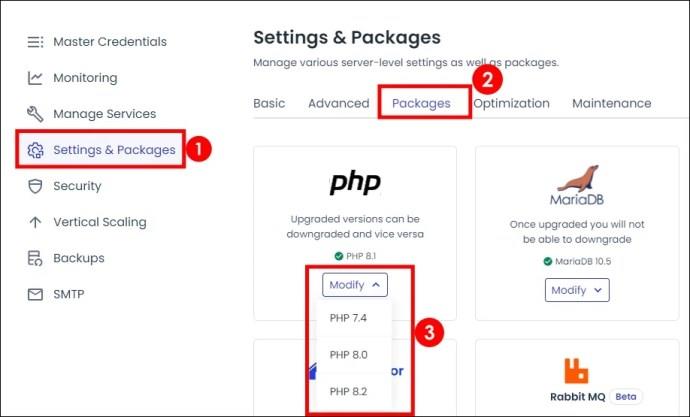
Останете напред с PHP версиите
Здравето на уебсайта на WordPress зависи от поддържането на PHP актуализации. Актуалността предпазва вашия сайт от лоши актьори и му помага да работи по-добре. Затова го проверявайте редовно и го актуализирайте, като следвате стъпките, които посочихме, когато се появи нова версия.
След това може да искате да научите как да вградите Google Maps във вашия WordPress сайт .
Често задавани въпроси
В: Мога ли да актуализирам PHP версията си на WordPress или трябва да го направи моят хост?
О: Ако имате споделен хостинг план, хостът може да управлява вашите PHP актуализации; винаги обаче ще имате избор да ги актуализирате сами.
Въпрос: Има ли риск от използване на остарял PHP за WordPress?
A: Да. Остарелият PHP ви отваря за атаки за сигурност като междусайтови скриптове (XSS) и SQL инжектиране. Това също влияе върху производителността, причинявайки по-бавно време за зареждане и увеличено използване на ресурси.